Se você quer converter suas imagens em outros formatos, conheça e veja como instalar o conversor de imagem Switcheroo no Linux via Flatpak.
Procurando um aplicativo para converter suas imagens fotográficas em outros formatos? Experimente o Switcheroo. Switcheroo é um conversor de imagem GTK4 simples e moderno para Linux.
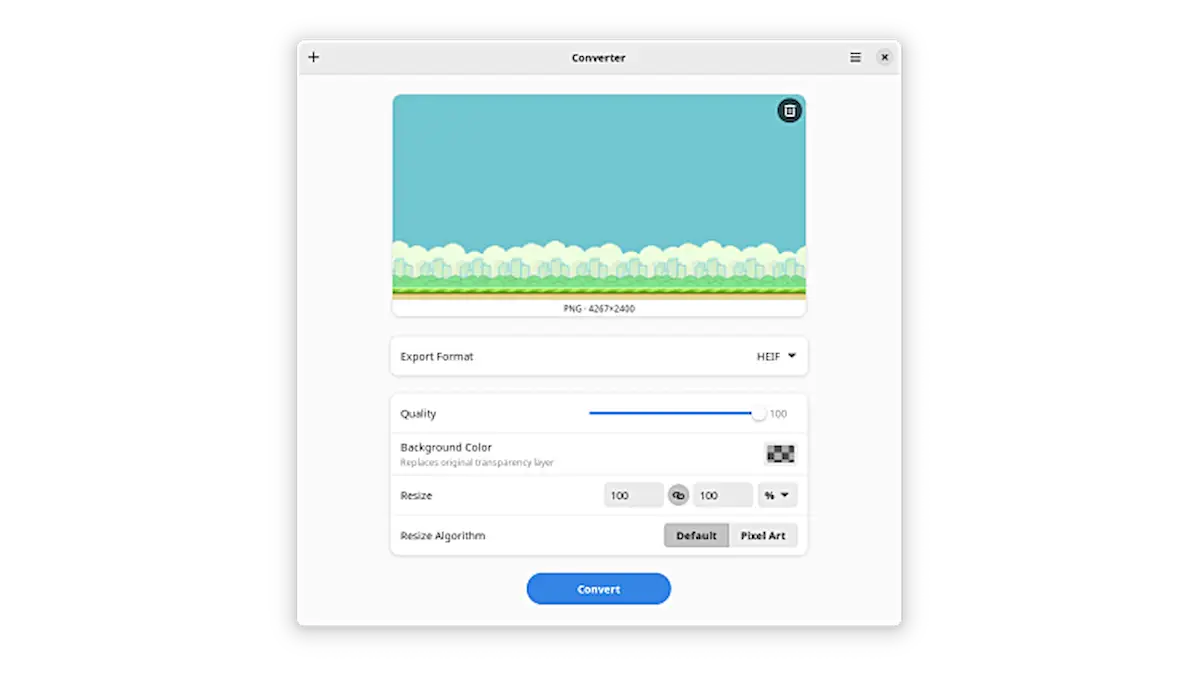
Para processamento de imagens em lote, recomendo usar Converseen. No entanto, aplicativos simples e estúpidos são sempre boas escolhas para iniciantes.
E o Switcheroo é um aplicativo estúpido e simples para converter imagens fotográficas, ao mesmo tempo que tem uma aparência moderna no desktop Linux de hoje.
Clique em ‘Abrir imagens’ ou arraste e solte os arquivos na janela do aplicativo
Com ele, basta clicar no botão “Abrir Imagens” e escolher seu(s) arquivo(s) de imagem, ou arrastar e soltar os arquivos na janela do aplicativo para abri-los.
Ele mostra uma visualização em miniatura de todas as imagens abertas, junto com botões de exclusão no canto superior direito de cada imagem.
Ao usar o botão ‘+’ no canto superior esquerdo, o usuário pode adicionar mais imagens (Dicas: segure Ctrl ou Shift para selecionar vários arquivos). E o menu ‘≡’ ainda oferece uma opção para colar imagens da área de transferência.
Depois de abrir todas as suas imagens fotográficas, clique na caixa suspensa à direita de “Formato de exportação” para selecionar o formato de arquivo para o qual converter.
No momento em que este artigo foi escrito, ele suportava a conversão de imagens para PNG, JPG, WEBP, HEIF, HEIC, BMP, AVIF, JXL, TIFF, PDF, GIF.
Porém, você deve usar o menu hambúrguer no canto superior direito ou pressionar Ctrl + H para mostrar tipos de arquivo menos populares.
Antes de clicar em ‘Converter’, oferece mais algumas opções, como definir a cor de fundo, redimensionar com ou sem proporção e alterar a qualidade da imagem. Há também “Save To Zip” (Salvar para Zip) para gerar imagens diretamente em um arquivo ZIP.
Em vez de fornecer uma opção no aplicativo, uma caixa de diálogo pop-up de seleção de arquivos pede para escolher onde salvar as imagens de saída ou arquivo ZIP, uma vez clicando no botão “Converter”.
Como instalar o conversor de imagem Switcheroo no Linux via Flatpak
Para instalar o conversor de imagem Switcheroo no Linux via Flatpak você precisa ter o suporte a essa tecnologia instalado em seu sistema. Se não tiver, use o tutorial abaixo para instalar:
Como instalar o suporte a Flatpak no Linux
Por usar a tecnologia Flatpak, é possível instalar o aplicativo no Ubuntu, Fedora, Debian, openSUSE, e todas as distribuições que suportam esse formato, usando esse tutorial.
Depois, você pode instalar o conversor de imagem Switcheroo no Linux via Flatpak, fazendo o seguinte:
Passo 1. Abra um terminal;
Passo 2. Use o comando abaixo para instalar o programa via Flatpak. Tenha paciência, pois muitas vezes pode demorar vários minutos para que o Flatpak faça o download de tudo o que precisa;
flatpak install --user https://flathub.org/repo/appstream/io.gitlab.adhami3310.Converter.flatpakrefPasso 3. Para atualizar o programa, quando uma nova versão estiver disponível, execute o comando:
flatpak --user update io.gitlab.adhami3310.ConverterPronto! Agora, quando quiser iniciar o programa, digite flatpak run io.gitlab.adhami3310.Converter em um terminal.
Você também pode tentar iniciar o programa no menu Aplicativos/Dash/Atividades ou qualquer outro lançador de aplicativos da sua distro, ou digite switcheroo ou em um terminal, seguido da tecla TAB.
Como desinstalar
Depois, se for necessário, para desinstalar o conversor de imagem Switcheroo no Linux via Flatpak, faça o seguinte:
Passo 1. Abra um terminal;
Passo 2. Desinstale o programa, usando o seguinte comando no terminal:
flatpak --user uninstall io.gitlab.adhami3310.ConverterOu
flatpak uninstall io.gitlab.adhami3310.Converter